
VolumeLock(多功能音频控制与锁定工具)
v2.4 免费版- 软件大小:1.21 MB
- 更新日期:2020-10-03 09:37
- 软件语言:多国语言
- 软件类别:音频处理
- 软件授权:免费版
- 软件官网:待审核
- 适用平台:WinXP, Win7, Win8, Win10, WinAll
- 软件厂商:

软件介绍 人气软件 下载地址
VolumeLock是一款易于使用的音频控制与锁定工具,可让用户自由控制音频响度,同时还可以直接对音量进行锁定,使其不会发生改变;使用此程序,用户可以保证PC的音量设置永远不会意外更改,通过为任何音量控件(包括录音控件)创建完全自定义的规则,可以防止其他应用程序更改音量设置;该程序包括功能强大的锁定功能,调度程序,命令行支持,通过单击鼠标或系统范围内的热键即可存储和检索许多规则配置的功能;它可与所有现代声卡一起使用,对家庭和高级用户均有用;借助此工具,可以防止音频音量突然变化,许多用户没有做任何事情来使音量突然升高或降低,它将防止人们自行更改音量时遇到的问题,与希望对其计算机音量进行更多控制的个人一起,该软件还非常适合诸如公共图书馆(供顾客使用的计算机),以及希望对其孩子的设备音量进行更多控制的场所!
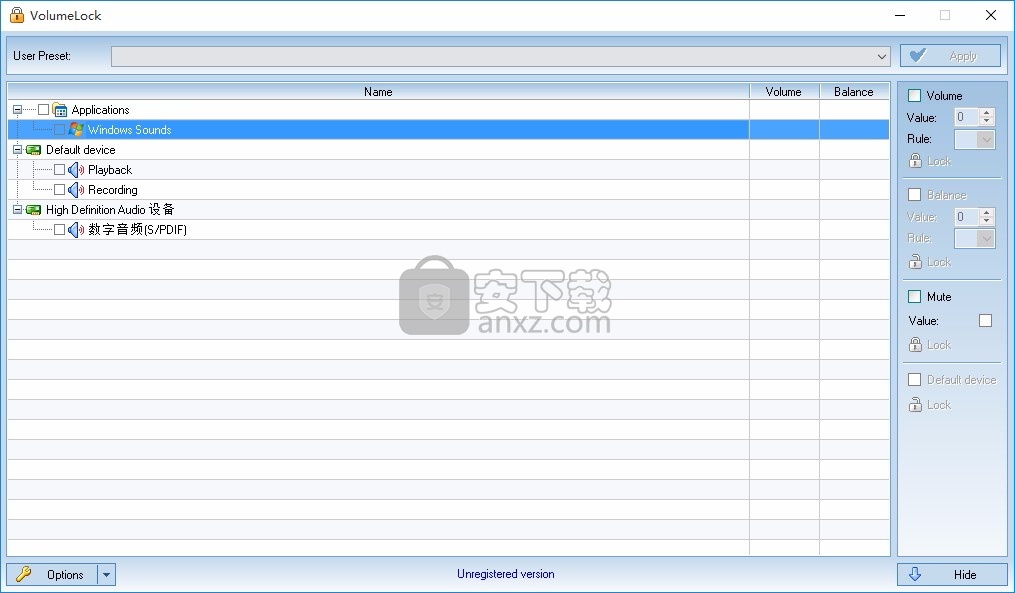
软件功能
实时控制音量,平衡和静音/选择音频线
支持每个应用程序的音量控制(Vista和更高版本)
为任何音量控制分配自定义规则
同时控制任意数量的音量控制
锁定默认播放和录制音频设备
无限,完全自定义的用户预设,可快速设置规则
密码保护,防止未经授权的访问
支持可定制的全系统热键预设
软件特色
在任务栏图标中显示锁定状态
界面友好,支持主题的多语言界面
同时使用多个声卡
强大的内置调度程序
在批处理文件或脚本中使用的命令行支持
系统启动时自动加载程序
可以作为服务或普通应用程序使用
在Windows 9X / Me / NT4 / 2000 / XP / 2003 / Vista / 7/8/10上运行
安装步骤
1、用户可以点击本网站提供的下载路径下载得到对应的程序安装包
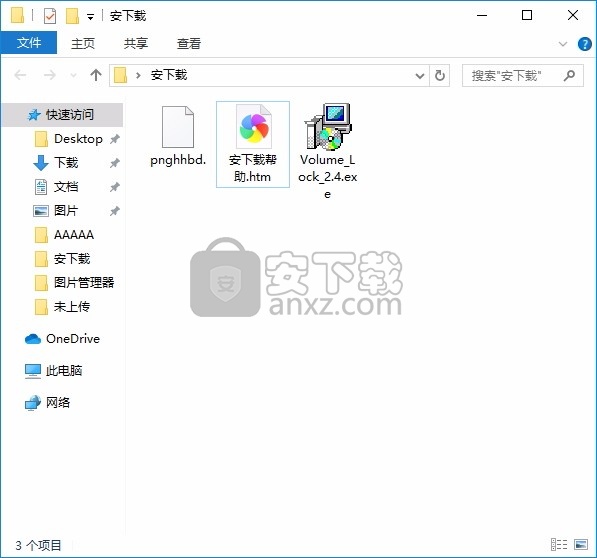
2、只需要使用解压功能将压缩包打开,双击主程序即可进行安装,弹出程序安装界面
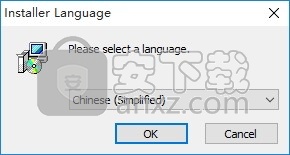
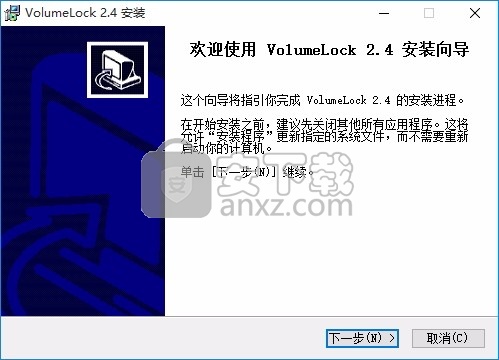
3、同意上述协议条款,然后继续安装应用程序,点击同意按钮即可
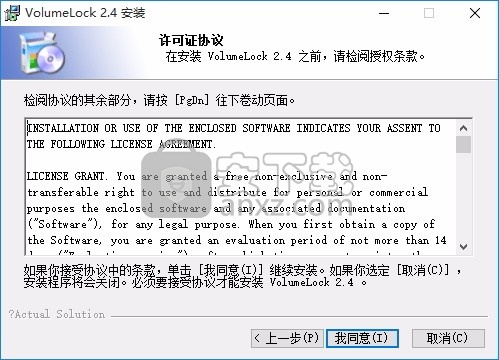
4、可以根据自己的需要点击浏览按钮将应用程序的安装路径进行更改
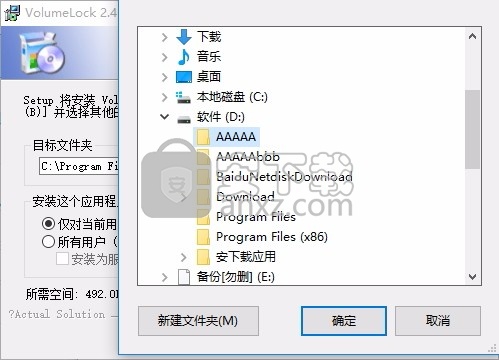
5、弹出以下界面,用户可以直接使用鼠标点击下一步按钮
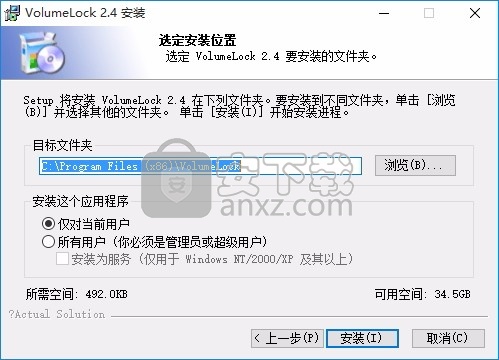
6、弹出应用程序安装进度条加载界面,只需要等待加载完成即可
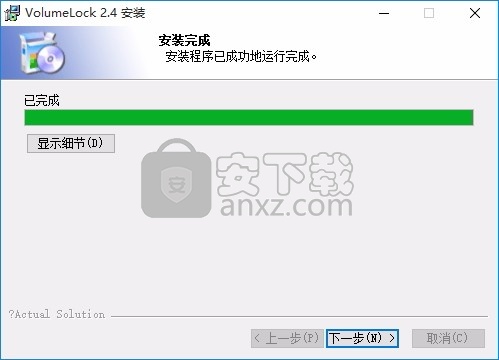
7、根据提示点击安装,弹出程序安装完成界面,点击完成按钮即可

使用教程
锁量
设置音量规则:
打开主窗口。
在树形列表中选择音频设备。
单击“音量”复选框以设置/删除规则。
在0到100之间的相应值框中输入所需的值。
从“规则”下拉组合框中选择所需的条件。
单击锁定复选框以启用/禁用规则。
分配的规则显示在主窗口中,当前音量水平在左侧。
提示:要同时快速启用/禁用所有规则,请在系统任务栏中单击程序图标。
锁平衡
设置平衡规则:
打开主窗口。
在树形列表中选择音频设备。
单击余额复选框以设置/删除规则。
在0到100之间的相应值框中输入所需的值。
从“规则”下拉组合框中选择所需的条件。
单击锁定复选框以启用/禁用规则。
分配的规则显示在主窗口中,当前余额水平在左侧。
提示:要同时快速启用/禁用所有规则,请在系统任务栏中单击程序图标。
锁定静音
设置静音规则:
打开主窗口。
在树形列表中选择音频设备。
单击“静音”复选框以设置/删除规则。
单击“值”复选框以设置所需的规则值。
单击锁定复选框以启用/禁用规则。
分配的规则显示在音量控制左侧的主窗口中。
提示:要同时快速启用/禁用所有规则,请在系统任务栏中单击程序图标。
锁定默认音频设备
设置默认音频设备的规则:
打开主窗口。
在树形列表中选择音频设备。
单击默认设备复选框以设置/删除规则。
单击锁定复选框以启用/禁用规则。
要使用预设为默认音频设备设置规则,请执行以下操作:
转到程序选项,预设配置页面。
创建一个预设或选择一个预设。
将光标移动到树的根项(音频设备项)。
单击编辑按钮。
在相应的弹出窗口中设置规则。
注意:只能将端点选择为默认音频设备。
使用用户预设
预设使您只需单击一下按钮即可设置所需的规则。最好存储常用规则设置的预设,并在以后调用它们。例如,您可能有一个特殊的游戏预设,名为GAMES;另一个晚上听,叫做EVENING;等等。
创建一个新的预设。
通过按“选项”按钮并选择“预设配置”页面,进入预设配置窗口,单击“新建”按钮,然后输入预设名称并单击“确定”按钮。您可以通过在热键编辑框中按任意组合键为预设分配热键。
注意:如果其他软件使用相同的热键组合,则不会分配该热键。
编辑预设。
选择要调整规则设置的音频线,双击其右列之一(“音量”或“平衡”),或单击“编辑”按钮,然后在相应的弹出窗口中编辑规则设置。要用当前混音器状态填充预设,请单击“读取”按钮。要快速启用/禁用规则,请单击列左侧的锁定/解锁图标(-解锁,-锁定)。您的所有更改都会自动保存。
重命名预设。
从“编辑”按钮的弹出菜单中选择“重命名”选项,然后输入新名称。
删除预设。
单击预设配置窗口中的删除按钮。
应用预设。
只需从主窗口的下拉列表中选择所需的预设,然后单击“应用”按钮。您也可以通过按分配的热键组合来调出预设。
更新信息
VolumeLock 2.4和1.9的新增功能
新增-波斯尼亚语,加泰罗尼亚语的语言支持
新增-主题编辑器
新增-主题平面样式选项
新增-支持Windows 10 20H1
更新-帮助文件
固定-很少的错误
VolumeLock 2.3和1.8的新增功能
新增-菲律宾语,希伯来语,波兰语的语言支持
新增-锁定默认音频设备
新增-将所有应用程序锁定在一起(Vista和更高版本)
新增-默认音频设备作为任何任务(Vista及更高版本)的目标
新增-重命名预设的功能
新增-按钮进入调度程序以运行任务
新增-计划任务的时间规则选项
更新-用户界面可访问性(Vista及更高版本)
更新-帮助文件
固定-一些错误
VolumeLock 2.2和1.7的新增功能
新增-挪威语和西班牙语语言支持
新增-支持Windows 7(Vista版本)
更新-帮助文件
固定-很少的错误
人气软件
-

模拟电子技术基础 22.84 MB
/简体中文 -

明星志愿3 576.5 MB
/简体中文 -

izotope rx7 322 MB
/英文 -

音频编辑 Goldwave 23.6 MB
/简体中文 -

Guitar Rig5中文(吉他效果器软件) 1126 MB
/简体中文 -

Waves Tune(音高校正插件) 25.65 MB
/英文 -

THX Spatial Audio(多功能游戏音频与音效处理器) 4.85 MB
/英文 -

adobe audition(数字音频编辑软件) 41.5 MB
/简体中文 -

izotope rx8中文(音频修复软件) 613 MB
/英文 -

Dolby Access补丁 71.25 MB
/英文











